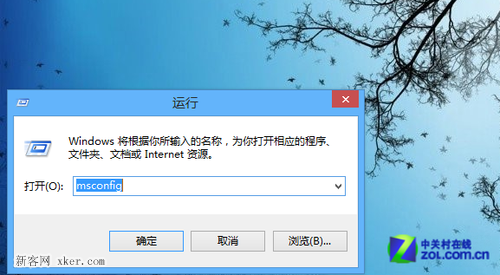Windows 10和Windows 8上的文件历史功能将备份您的操作系统文件。如果您在Windows 10和Windows 8设备上遇到任何问题,您可以将操作系统恢复到之前的时间点。
以便消除任何系统误差。你可能已经开始了。您也可以选择不同版本的备份系统,但这取决于您和您想要还原的版本。
Windows 8、Windows 10的文件历史设置与之前版本的Windows略有不同,我们将看到如何正确设置“”功能并使其正常工作。
Windows 10,8中修复和运行文件历史功能的教程
快速解决各种电脑错误的解决方案
第一步:
第二步:点击“开始扫描”,查找Windows 10、8、8中可能导致文件历史错误的Windows问题。
第三步:点击“开始修复”解决所有问题。
安装Windows 10和Windows 8时,你会看到文件历史不起作用,因为它的默认设置是自动设置为关闭。我们将向您展示如何根据以下步骤正确设置它。
注意:强烈建议将Windows 10和Windows 8的备份保存到或。
选择要保存Windows 8和Windows 10备份的位置:
1.将外置硬盘或USB记忆棒插入设备。
2.现在我们需要打开控制面板。要打开控制面板,我们需要将鼠标光标放在屏幕右侧,然后左键单击“设置”图标。
3.在设置窗口中左键单击控制面板。
4.查看刚刚为文件历史打开的控制面板窗口,然后单击它。
5.现在,您将打开文件历史窗口。在窗口的左侧,您必须左键单击“选择驱动器”功能。
6.点击“选择驱动器”后,需要选择插入Windows 8或Windows 10 PC的外置硬盘或u盘。
7.左键单击“确定”按钮。
8.如果再次出现消息提示“是否要再次使用该驱动器来获取文件历史记录?”,请单击是。
打开文件历史功能:
1.在上面打开的文件历史窗口中,“打开”按钮显示在搜索屏幕的右下角。
2.左键点击“打开”。
现在我们看到的事实是,很多用户不喜欢保存文件历史的备份。因此,通过增加硬盘占用的空间,我们将看到如何设置备份文件的时间和日期以及删除备份的频繁副本:
1.在“文件历史记录”窗口的左侧,单击“高级设置”功能。
2.在“保存副本或文件”旁边,有一个下拉菜单。在那里,您可以选择保存文件副本的频率。
3.在离线缓存大小功能旁边,您可以选择在未插入用于复制数据的硬盘驱动器时,备份文件历史所需的最大空间。
4.在“保存已保存的版本”功能旁边,您可以选择将以前的版本保留多长时间。
5.设置完成后,您可以左键单击位于窗口底部的“保存更改”按钮。
6.重启Windows 8和Windows 10 PC后,您将激活文件历史记录。
常规文件历史记录修复和提示
现在,这并不是Windows 10/8.1/8操作系统中文件历史遇到的唯一问题。比如升级到Windows 8.1,可能找不到一些敏感的大小写(大写文件夹)。为此目的,
我们建议您查看我们关于特殊用途的文章。
不得不提的是,已经放出了一些谣言。他们说,在Windows 10中,很遗憾你将无法使用该功能来备份数据,但总有一个替代方案。我们强烈建议您查看我们的用户列表。
你有它,正确设置文件历史,你会备份你的硬盘保管。如果您对本文有任何疑问,请写下我们以及我们能为您做些什么。